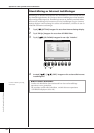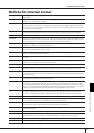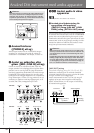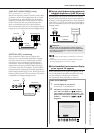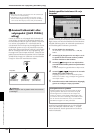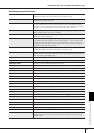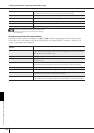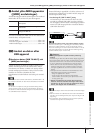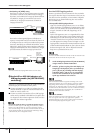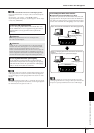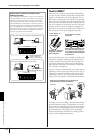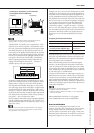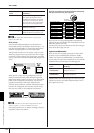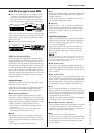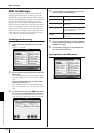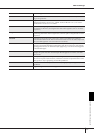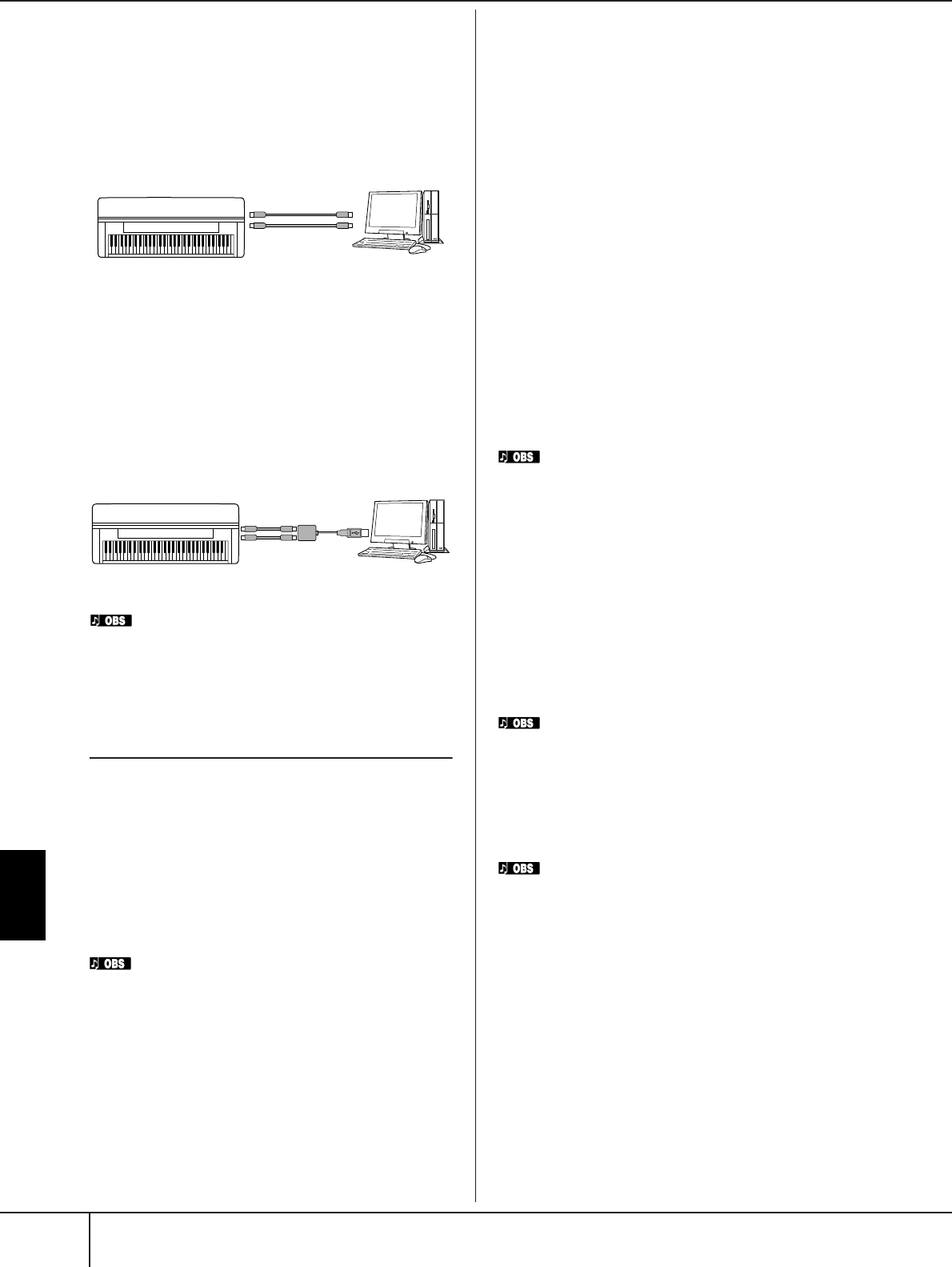
Använd Ditt instrument med andra apparater
CVP-309/307 Bruksanvisning
190
• Anslutning via [MIDI] uttag
Det finns två vägar att ansluta instrumentet via MIDI
till en dator. Om Du har ett MIDI interface inbyggt i
Din dator, anslut MIDI OUT uttaget på datorinterfacet
till [MIDI IN] uttaget på instrumentet och anslut
[MIDI OUT] uttaget på instrumentet till MIDI IN
uttaget på interfacet.
Den andra anslutningsmöjligheten inkluderar ett
separat, externt MIDI interface anslutet till datorn via
en USB port eller en seriell port (modem eller printer
terminal). Med hjälp av standard MIDI kablar, anslut
MIDI OUT uttaget på det externa interfacet [MIDI IN]
uttaget på instrumentet och anslut [MIDI OUT] uttaget
på instrumentet till MIDI IN uttaget på interfacet.
Se till att använda ett lämpligt MIDI interface för Din dator.
9 Anslut till en USB LAN adapter och
USB lagringsmedia (via [USB TO DEVICE]
anslutning)
Det finns två användningsområden för [USB TO DEVICE]
anslutningen på instrumentets bakre panel.)
■ Genom att koppla in en USB LAN adapter kan Du
ansluta direkt till en speciell Internet hemsida för att
ladda ner musik (sidan 170).
■ Genom att ansluta instrumentet till en USB lagrings-
enhet med en standard USB kabel kan Du spara data
Du skapat till den anslutna apparaten såväl som läsa
data från den anslutna apparaten.
Beträffande [USB TO HOST] och [USB TO DEVICE] uttagen
Det finns två olika typer av USB uttag på instrumentet: [USB TO
HOST] och [USB TO DEVICE]. Se till att inte blanda samman
dessa två anslutningar och dess motsvarande kontakter. Se till att
ansluta korrekt kontakt och vänd åt rätt håll. Förklaringar kring
[USB TO HOST] finns i föregående avsnitt.
Använd USB lagringsenhet
Denna typ anslutes till instrumentet och kan användas
för att spara data Du skapat i instrumentet såväl som att
läsa data som kan användas av instrumentet. Följande
beskrivning är en allmän förklaring hur man ansluter
och använder dem.
• Kompatibla USB lagringsenheter
Upp till två USB lagringsenheter som t ex en diskett-
station för diskett, en hårddisk, CD-ROM enhet, flash
minne, etc kan anslutas till [USB TO DEVICE] anslut-
ningen. (Använd en USB hub (förgrening) om så
behövs.)
Andra USB apparater som t ex tangentbord för dator
eller mus kan inte anslutas. Instrumentet stöder inte
nödvändigvis all USB utrustning som finns att köpa
i handeln. Yamaha kan inte garantera funktionen för
en USB apparat Du inköpt. Innan Du köper en USB
lagringsenhet, kontakta Din Yamaha-handlare eller en
auktoriserad Yamaha distributör (se lista i slutet av denna
bruksanvisning) för råd, eller se följande hemsida:
http://www.yamahaclavinova.com/
CD-ROM enhet
Även om CD-R/RW enhet kan användas för att läsa data till instru-
mentet kan den inte användas för att spara data.
1 Anslut USB lagringsenheten till [USB TO DEVICE]
uttaget med en standard USB kabel.
2 Därefter, gå bort en gång från vald display och
återgå igen till displayen (eller tryck TAB knap-
parna [
√
] och [
®
] samtidigt vid vald display).
USB flikar (USB 1, USB 2, etc) tas automatiskt
fram och kan användas för att spara filer och
spela upp musikdata från enheten.
USB hub (förgrening)
Om Du ansluter två eller tre apparater samtidigt (som t ex två
USB lagringsenheter och en LAN adapter), använd en USB hub
(förgrening). Denna måste ha sin egen kraftkälla (egen ström-
försörjning) och strömmen måste vara på. Endast en USB hub kan
användas. Om ett felmeddelande visas när en USB hub användes,
koppla ur förgreningen från instrumentet, slå av strömmen för
instrumentet och anslut åter USB hub.
Beträffande USB fllikar
Flikar som indikerar ansluten USB apparat (USB 1, USB 2, etc)
kan visas upp till USB 20 för varje apparat eller partition.
Nummerordningen är inte fixerad och kan ändras med hänsyn
till den ordningsföljd apparater kopplas i och ur.
Instrument
MIDI kabel
[MIDI IN]
uttag
[MIDI OUT]
uttag
Dator med MIDI
interface installerat
[MIDI OUT]
uttag
[MIDI IN]
uttag
Instrument
MIDI kabel
[MIDI IN]
uttag
[MIDI OUT]
uttag
MIDI interface
Dator
USB port eller
seriell port
(modem eller
printer terminal)
Anslut en dator eller USB apparat